2019年12月17日更新
【Mac】「OneDrive」を使うデメリットをくわしく解説!
「OneDrive」とはマイクロソフト社が提供しているオンラインストレージサービスですが、Macで「OneDrive」を使う場合はデメリットがいくつかあります。今回はMacで「OneDrive」を使う場合のメリットやデメリットを詳しく解説します。

目次
- 1「OneDrive」とは
- ・マイクロソフトのオンラインストレージサービス
- 2【Mac】「OneDrive」と「Dropbox」の比較
- ・Dropboxとのサービス比較
- 3【Mac】「OneDrive」の特徴
- ・主な特徴
- 4【Mac】「OneDrive」を使うメリット
- ・主なメリット
- 5【Mac】「OneDrive」を使うデメリット~アプリ~
- ・スマホアプリの対応が遅い
- ・アプリが頻繁に落ちる
- ・バージョン管理機能が無い
- 6【Mac】「OneDrive」を使うデメリット~仕様~
- ・同期エラーの多さ
- ・Cドライブのみ利用可能
- ・自動起動が必要
- 7【Mac】「OneDrive」を使うデメリット~エラー~
- ・複数端末の同期でファイルが増殖する
- 8【Mac】「OneDrive」を使うデメリット~速度~
- ・速度に難がある
- ・合わせて読みたい!OneDriveに関する記事一覧
「OneDrive」とは
「OneDrive」とはマイクロソフト社が提供しているオンラインストレージサービスです。
オンラインストレージサービスとは、インターネット上にファイルを保存し、その保存された共有ファイルを複数人で、PCだけでなくスマホやタブレットなどの端末からもアクセスできるサービスとなっています。
マイクロソフトのオンラインストレージサービス
「OneDrive」とはマイクロソフトのアカウントがあれば誰でも利用できるオンラインストレージサービスで、マイクロソフト製品である「Windows」や「Office」とはとても相性のよいサービスです。
Windows7や8では「OneDrive」を利用するためにアプリをインストールする必要がありましたが、Windows8.1からは「OneDrive」との連携が進みブラウザ上で開くことが可能となり、さらに使いやすくなっています。
「OneDrive」が利用できる端末
「OneDrive」は以下の端末で使うことができます。
- Windows 7/8.1/10
- Windows Server 2008 R2~2019
- macOS 10.12以降を搭載したMac
- iPhone/iPad/iPod touch(iOS 11.3以降)
- Android OS 6.0以降を搭載したスマートフォン/タブレット
前述したように、「OneDrive」とはマイクロソフト製品とはとても相性のよいサービスですが、Macで「OneDrive」を使う場合はいくつかデメリットがあります。今回はMacで使う場合のメリットやデメリットを解説します。
【Mac】「OneDrive」と「Dropbox」の比較
オンラインストレージサービスとは「OneDrive」の他にも世界中で人気の「Dropbox」や無料で使える容量が大きいことが特徴のGoogleの「Google Drive」などがあります。ではまず「OneDrive」と「Dropbox」を比較してみましょう。
Dropboxとのサービス比較
ではまず、「OneDrive」と「Dropbox」の料金比較を一覧で見てみましょう。「OneDrive」はマイクロソフトアカウントを作成することで、無料で5GBまで利用可能です。
そして月額224円で100GBまでのストレージ容量が提供される「OneDrive 100GB」という有料プランがあります。
「Office 365」を契約すると1TBまでの「OneDrive」が利用できる特典がある点も大きなメリットです。「Dropbox」は無料版は2GBまで利用可能です。
| 容量 | OneDrive | Dropbox |
| 2GB | ー | 無料 |
| 5GB | 無料 | ー |
| 15GB | ー | ー |
| 50GB | ー | ー |
| 100GB | 224円/月 | ー |
| 200GB | ー | ー |
| 1TB | 1274円/月 | ー |
| 2TB | ー | 1500円/月 |
| 3TB | ー | 2400円/月 |
「OneDrive」と「Dropbox」を比較すると、「OneDrive」は他のオンラインストレージに若干の上乗せする料金で「Excel」や「Word」といったOfficeアプリが利用できるという特徴があるので、その分割安と考えられます。
「Dropbox」のメリットはGoogle同様OSの違いによる使いにくさが無いという特徴が挙げられます。「Dropbox」と比較すると「OneDrive」はMacとの連携に関しては少々難がある点がデメリットです。
 【Mac】OneDriveの「ファイルオンデマンド」を有効(オン)にする方法!
【Mac】OneDriveの「ファイルオンデマンド」を有効(オン)にする方法!【Mac】「OneDrive」の特徴
ではここで、「OneDrive」の特徴について見ていきましょう。
主な特徴
「OneDrive」とは複数の端末間で同じファイルを簡単に共有したり、第三者にファイルを公開したりと様々な機能を提供しています。では「OneDrive」の主な特徴について見ていきましょう。
安心のデータ管理
「OneDrive」はデータの安全性を最優先していてマイクロソフト社が管理するデータセンターに保管されています。
データは最先端の技術持って管理され、2段階認証やアクセスの入退室管理など、万が一のデータ盗難や、災害などに備えて複数のデータ保護の仕組みが取られています。
どのデバイスでも利用可能で複数人で共有できる
「OneDrive」はパソコン、スマートフォン、タブレットなどどのデバイスもファイルの同期ができるので、インターネット環境さえあれば、いつでもどこでもファイルの閲覧・編集が可能です。
さらに「OneDrive」はアカウントに紐づいてクラウド上にデータ保存するので、アカウント情報を共有したい人に公開すれば複数人でデータ共有することが可能です。またファイルに対して共有設定をすれば、設定したファイルのみ共有することも可能です。
オフラインでもファイル操作可能
「OneDrive」の特徴として、ファイルやフォルダに対して「オフラインで使う」設定をしておけば、インターネットに接続されていない状況でもデータを確認することができます。
また、オフラインで確認するだけでなく編集することも可能で、次にインターネットに繋がったタイミングで編集内容を保存するという便利な機能を搭載している点も特徴的です。
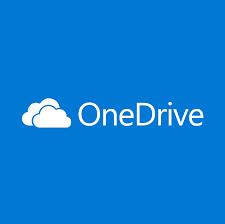 OneDriveとは?機能やできることを解説【OneDrive】
OneDriveとは?機能やできることを解説【OneDrive】【Mac】「OneDrive」を使うメリット
では次に、「OneDrive」をMacで使うメリットを紹介します。
主なメリット
「OneDrive」を使う主なメリットについて見ていきましょう。
操作画面がわかりやすい
「OneDrive」のメリットとして、操作画面がシンプルでとても分かりやすい点が挙げられます。「OneDrive」はマイクロソフトアカウントでログインすれば、エクスプローラーにある「OneDrive」のフォルダにアクセス可能です。
ファイル保存は「OneDrive」のフォルダにファイルをドロップするだけで可能な点も大きな特徴です。操作方法を一から覚える必要がなく他のフォルダへの操作と変わりなく利用できるところがメリットと言えます。
容量の選択肢が多い
「OneDrive」とは、5GBまで無料で利用できるオンラインストレージサービスです。もしデータ量が多い時5GBで足りなくなるかもしれませんが、その場合は容量の大きなプランが購入できます。
購入方法はOffice Premium搭載のPCやOffice365soloを購入する方法と容量の大きなプランを購入する方法があります。Office Premium搭載のPCやOffice365soloを購入した場合は、1TBまで増量されます。
ストレージのみで容量を増やしたい場合は、個人向けのプランで50GB月額1ユーザ¥249、1TB利用できる「OneDrive for Businessプラン1」や無制限で利用できる「OneDrive for Businessプラン2」があります。
Microsoftアプリケーションの利用が可能
他のオンラインストレージサービスと比較しても、「OneDrive」の大きなメリットとしてWord、ExcelやPowerPointなど「Microsoft Officeアプリ」と統合されていることが挙げられます。
つまりOfficeアプリで作成した文書は、保存時に「OneDrive」のフォルダを指定するだけで直接保存できとても便利に利用できます。
 【Mac】「OneDrive」の使い方!ダウンロード/インストールも解説!
【Mac】「OneDrive」の使い方!ダウンロード/インストールも解説!【Mac】「OneDrive」を使うデメリット~アプリ~
では次にMacで「OneDrive」を使うデメリットについて確認しておきましょう。
スマホアプリの対応が遅い
Macで「OneDrive」を使うデメリットとしては、スマホアプリの対応が遅い点が挙げられます。
MacユーザーでスマホはiPhoneを使う場合、例えばパスワード管理アプリなど情報をクラウドに保存しますが、「OneDrive」は対応していない点は大きなデメリットです。
ドキュメント作成アプリやパスワード管理アプリなどは大抵クラウド保存に対応していますが、「iCloud」「Dropbox」までは対応していますが、「OneDrive」に対応しているアプリはほとんどありません。
つまり他のサービスと比較すると、例えばPDFデータの参照、Officeドキュメントの修正程度までは可能ですが、テキストドキュメントを保存するとなると「iCloud」か「Dropbox」に保存されデータが分散化する点がデメリットと言えます。
アプリが頻繁に落ちる
Mac版「OneDrive」を使った人からよく聞かれる口コミですが、気がついたらアプリが落ちているという点もデメリットと言えます。この場合、アプリが落ちているので当然クラウドと同期はされず、いざ確認しようと思ったらファイルが無いことがあるようです。
このデメリットに関してはマイクロソフトでも認識はしていると言い、クライアントアプリのアップデートのたびに「クラッシュする問題に対応」は修正されているようです。
ただ、アプリが落ちることは未だ発生するため、Macで利用するにはデメリットが大きいと言えます。
バージョン管理機能が無い
さらに「OneDrive」のデメリットとして、バージョン管理機能がない点があります。他のストレージサービスと比較すると「SugarSync」には簡易的なバージョン管理機能が搭載されています。
誤って上書きしてしまった場合や削除してしまったという場合に、過去版のファイルを取得して復元することが可能です。
しかし「OneDrive」の場合Officeドキュメントについてはバージョン管理機能があるものの、それ以外のファイルは対象外となっていて使い勝手が悪い印象となります。
【Mac】「OneDrive」を使うデメリット~仕様~
次にMacで「OneDrive」を使う場合のデメリットとして、その仕様に関するデメリットを見ていきましょう。
同期エラーの多さ
Macで「OneDrive」で使う場合、同期エラーがとても多い点はデメリットと言えます。この同期エラーは大容量プランを利用していても起こっています。同期エラーが出るファイルの特徴は以下の3つです。
- ファイル名が長すぎる
- ファイル名に使用できない文字が使われている
- Microsoft Officeのデータ
ファイル名が長すぎる場合
ファイル名の長さは、Macファイルシステムで使える長さのファイル名であっても、「OneDrive」が受け付けれくれません。「完全なパス (ファイル名を含む)が長すぎます。パスの長さは 442 文字より短くする必要があります。」とエラーが出ます。
Microsoft Officeのデータを使用する場合
MacでMicrosoft Officeのデータを使用する場合にもよく同期エラーが起こります。Microsoft Officeファイルは特別扱いのようで、ローカルでデータをコピーしたり更新したりした場合によく同期エラーが起こります。
ファイル名に使用できない文字が含まれる場合
ファイル名に使用できない文字が使われている場合も、同期エラーが起こります。
「/ \ < > : * ” ?|」と、システムでロックされている「AUX、PRN、NUL、CON、COM0、COM1、COM2、COM3、COM4、COM5、COM6、COM7、COM8、COM9、LPT0、LPT1、LPT2、LPT3、LPT4、LPT5、LPT6、LPT7、LPT8、LPT9」などです。
「*.json」も「OneDrive」へアップロードできないこともあり、Webサイト制作会社には致命的と言えます。
Cドライブのみ利用可能
Macで「OneDrive」を使う場合のデメリットとして、基本的にデータをCドライブにしか保存できない点も挙げられます。Cドライブの容量が少ない場合などとても困ります。
外付けハードディスクをCドライブのフォルダとして利用しようとした場合も、「OneDrive」はCドライブにキャッシュを作ります。つまり外付けハードディスクの10GBのデータを同期するのに、キャッシュでCドライブを10GB消費するわけです。
さらに外付けハードディスクが外れた状態で「OneDrive」を起動すると、クラウドストレージとの同期が切れるため、再び別のフォルダを作って最初から同期をやりなおす必要があり、この点も大きなデメリットと言えるでしょう。
自動起動が必要
「OneDrive」は基本的に自動起動が必要です。Macの場合は「基本設定」で自動起動を設定しましょう。「基本設定」から以下の項目を設定できますので、有効にする項目にチェックを入れます。不要なものはチェックを外しておきましょう。
- ログイン時に開く
- Dock アイコンを隠す
- 共有または編集についての通知を表示する
- クラウドからファイルを削除する前に警告を表示する
- スクリーンショットを OneDrive に保存
【Mac】「OneDrive」を使うデメリット~エラー~
次にMacで「OneDrive」を使う場合のエラーに関するデメリットを見ていきましょう。
複数端末の同期でファイルが増殖する
Macで「OneDrive」を利用する際、複数端末で同期を行う際にファイルが増殖するというエラーが起こるようです。例えば自宅のMacとWindowsで利用しているとします。
MacでExcelのファイルを編集すると「OneDrive」にアップロードされ、Windowsで同名のファイルが更新されるはずですが、「ファイル名(MacBook Pro).xlsx」というファイルが増殖するエラーが発生するようです。
1度ファイルそのものを消して再度アップロードをすると元に戻るようですが、WindowsとMac間の同期はエラーが起こる可能性がありとても危険だと感じます。
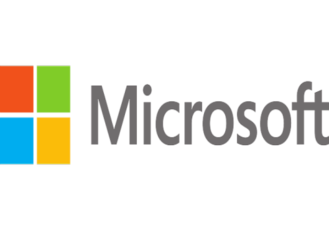 【OneDrive for Business】 ファイルオンデマンドを有効にする方法!
【OneDrive for Business】 ファイルオンデマンドを有効にする方法!【Mac】「OneDrive」を使うデメリット~速度~
最後にMacで「OneDrive」を使う場合の速度に関するデメリットを見ていきましょう。
速度に難がある
「OneDrive」の同期速度に関しては遅すぎるというレビューは多く見られます。データのアップロードやダウンロードに要する時間は様々な要因で異なりますが、速度に関してはデメリットと言えるでしょう。
ダウンロードの場合
「OneDrive」と「Dropbox」のMacへのダウンロード速度を比較した一覧を見てみましょう。
| ファイル容量 | 200.7MBのzipファイル |
| OneDrive | 23.25秒 |
| Dropbox | 13.46秒 |
アップロードの場合
「OneDrive」と「Dropbox」のMacへのアップロード速度を比較すると驚くべき結果が出ています。「Dropbox」と比較するとこの速度の差は歴然です。
| ファイル容量 | 2.29MB | 1.13MB |
| OneDrive | 43.68秒 | 32.20秒 |
| Dropbox | 0秒 | 0秒 |
 OneDriveの「パーソナルVault」が日本で利用可能に【Microsoft】
OneDriveの「パーソナルVault」が日本で利用可能に【Microsoft】合わせて読みたい!OneDriveに関する記事一覧
 【OneDrive】Personal Vault機能を追加!重要フォルダを厳重に保護!
【OneDrive】Personal Vault機能を追加!重要フォルダを厳重に保護! OneDriveの無料ストレージ容量が5GBに減少?無料で容量を増やす方法は?
OneDriveの無料ストレージ容量が5GBに減少?無料で容量を増やす方法は?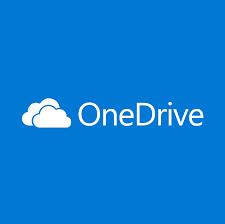 OneDriveとは?機能やできることを解説【OneDrive】
OneDriveとは?機能やできることを解説【OneDrive】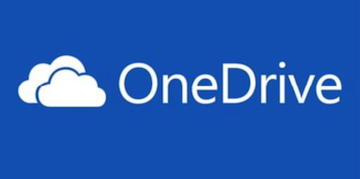 OneDriveの空き容量(使用可能な容量)を確認する方法
OneDriveの空き容量(使用可能な容量)を確認する方法


































